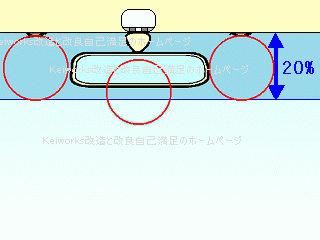 |
�y�h���C�u���R�[�_�[��t�ʒu���߁z
�E�h���C�u���R�[�_�[�{�̂̊�{��t�ʒu�́A
�@�@���@�^�]�̖W���ɂȂ�Ȃ��ʒu�Ɏ�t�B
�@�@���@�t�����g�K���X�㕔��1/5(20��)�ȓ��͈̔́B
�@�@���@���C�p�[�̐@�����͈͓��B
�@�@���@�G�A�o�b�O��V�[�g�x���g�Ȃǂ̈��S���u�̓���̖W���ɂȂ鏊����t�͂��Ȃ��ł��������B
�@�@���@�h���C�u���R�[�_�[�́A�K���{�̂������ɂȂ�悤�Ɏ�t���܂��B
�@���̑���
�@�@���@���˓�����q�[�^�[�̔M�������ړ����鏊�͌̏ጴ���ɂȂ�̂ŁA��t���Ȃ��ł��������B
�@�@�@�@���ۏ؊��ԓ��ł������C���ΏۊO�ɂȂ�܂��B
�@�@���@�{�͖̂h����ł͂Ȃ��̂ŁA�����A�z�R���̑������ɂ͎�t���Ȃ��ł��������B
�@�@���@�듮��̌����ɂȂ�̂ŁA�U�����������ƕs����ȏ��ɂ͎�t���Ȃ��ł��������B
�@�Ɏ�t�ɂȂ�܂��B
�@�Ԍ��̎��ŕs���ȕ��́A�Ԍ��Ǝ҂܂��̓f�B�[���[�A�����H��ɖ₢���킹�Ă��������B
�E��L�̎��܂��āA�h���C�u���R�[�_�[�{�̂���t�ʒu�����߂܂��B
�@�d���R�[�h�̎����l���Ȃ���ʒu���߂��Ă��������B
|
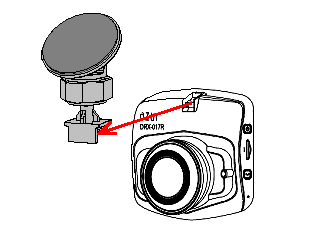 |
�y��t�X�e�[��t�z
�E��t�X�e�[��{�̂Ɏ�t���܂��B
�@�{�̑��̎�t�X�e�[���W���C���g���[���������݂܂��B
|
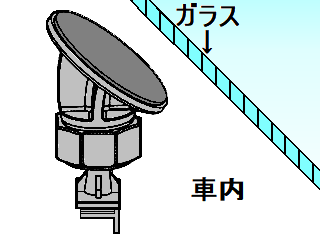 |
�y��t�X�e�[���t�����g�K���X�ʂɓ\�t�z
�E�t�����g�K���X�̎�t�X�e�[�̗��ʃe�[�v��\��t����ʒu���A�p�[�c�N���[�i�[�Ŗ����Ɖ�����ӂ����܂��B
�E��t�X�e�[�̗��ʃe�[�v�̔��������������āA�t�����g�K���X�̎�t�ʒu�ɓ\��t���܂��B
�@���ʃe�[�v�̔����������ׂĔ������āA�t�����g�K���X�Ɏ�t�X�e�[���������݂܂��B |
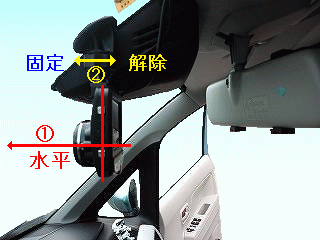 |
�y�h���C�u���R�[�_�[�{�̂̊p�x�����z
�E�h���C�u���R�[�_�[�{�̂𐅕��ɂȂ�悤�ɒ���������A��t�X�e�[�̌Œ�p�̃i�b�g����ߕt���܂��B |
| |
| �@�����A�J������t / �z������ |
 |
�y���A�J������t�ʒu���߁z
�E���A�J�����̎�t�ʒu�����߂܂��B
�@��t�ʒu�͂Ȃ�ׂ������ʒu�ŁA���E�̒����Ɏ�t�������������Ǝv���܂��B
�@���̏ꍇ�́A���A���C�p�[�̐@����肪�ł���ʒu�ŁA���A���C�p�[�̃J�o�[�̍����Ɏ�t���܂��B
�y�o�b�N�J������t�z
�E�o�b�N�h�A���J���܂��B
|
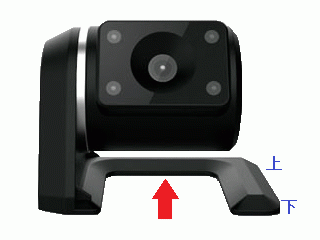 |
�E���A�J�����̓V�n�́A�J�����̓y�䂪��Ă��镔�������A�J�����̉����ɂȂ�܂��B |
 |
�E���A�K���X�̃��A�J��������t�ʒu�ɁA�p�[�c�N���[�i�[�Ŗ����Ɖ����@�����܂��B
�E���A�J�����̓y��̗��ʃe�[�v�����܂��B
�E���A�J�����̓y�䂪�����ɂȂ�悤�ɁA���A�K���X�ɓ\�t���܂��B
�@���A�J�����̓y�䕔������������Ǝw�ʼn����āA���ʃe�[�v���\��t���悤�ɂ��܂��B |
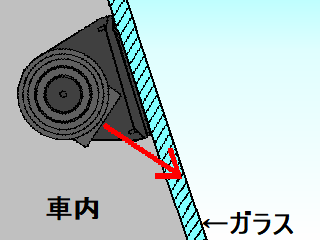 |
�y���A�J�����p�x�������z
�E���A�J�����̊p�x�����܂��B
�@���A�J������t������A���A�J�����̉f�������Ē������Ă��������B
�@���̏ꍇ�́A���A�J���������Y���������������������ɒ������܂����B |
 |
�y���A�J�����z�������z
�E���A�J�����̔z�����A���A���C�p�[�̃J�o�[�̒��ɒʂ��܂��B |
 |
�@�ł���A���̎ʐ^�̍����W���o���S���`���[�u�ɔz����ʂ��ăX�b�L�����������Ƃ���ł����A�z���̐�[��L�^�~�j�v���O�������W���o���S���`���[�u�ɒʂ������ł��Ȃ����߁A�V��̓����������烊�A�J�����̔z�����������݂܂����B
�@ |
 |
�E�o�b�N�h�A�̃E�G�U�[�g���b�v���^�]�ȑ��̏㕔�����������Ď�O���܂��B
�E�z����V��̓����̒��ɒʂ��܂��B
�E�^�]�ȑ���C�s���[�ƓV��̓����̊Ԃ������J���āA���A�J�����̔z����ʂ��܂��B
�E�o�b�N�h�A�̃E�G�U�[�g���b�v����t���܂��B |
 |
�E�^�]�ȑ��̃��A���h�A�ƃt�����g���h�A���J���āA�E�G�U�[�g���b�v���㕔�����������ĊO���܂��B
�EC�s���[��B�s���[�̊Ԃ̓V��̓����ɁA���A�J�����̔z�������Ȃ��烊�A���̃E�G�U�[�g���b�v����t���܂��B
�E���A�J�����̔z����B�s���[�ƓV��̓����̊Ԃ�ʂ��܂��B
�E���A�J�����̔z����A�s���[�܂œ���Ȃ���t�����g���̃E�G�U�[�g���b�v����t���܂��B
�@�E�G�U�[�g���b�v�́AA�s���[�̂�����ƑO�Ŏ�t���Ă��������B |
| |
| �@���h���C�u���R�[�_�[�{�̎�t / �z���ڑ� |
 |
�y�^�]�ȑ�A�s���[������O�z
�E�ԑ̑��̃h�A�̎���ɕt���Ă���E�G�U�[�g���b�v(�����S��)����œE�܂�ň��������Ď�O���܂��B
�@�E�G�U�[�g���b�v�͏��A�s���[������O���܂��B
�EA�s���[�̓������ԓ������̕��ɌX���Ȃ���AA�s���[�̓����̃h�A���̕����玝���グ�Ȃ���AA�s���[�̓�������O���܂��B |
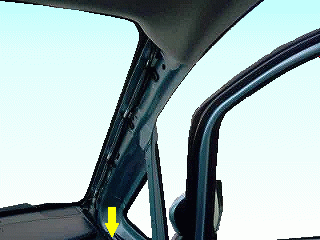 |
�y�V�K�[�d���A�_�v�^�[�z��1�z
�E�V�K�[�d���A�_�v�^�[�̔z����]�T�������Ȃ���A�s���[�܂ň������݂܂��B
�@�h���C�u���R�[�_�[��t�ʒu����V��̓����ɉB���Ĉ������݂܂��B
�E�V�K�[�d���A�_�v�^�[�����̎ʐ^�̉��F�����̏�����^�]�ȑ����܂ŗ��Ƃ��܂��B
�E�V�K�[�d���A�_�v�^�[�̔z�������ׂĈ�������o���܂��B
�EA�s���[�̃��C���[�n�[�l�X�ɃV�K�[�d���A�_�v�^�[�̔z���������o���h�ŌŒ肵�܂��B |
 |
�y�R���\�[���A���_�[�g���[��O�z
�E�R���\�[���A���_�[�g���[�́A���̎ʐ^�̐Ԃ��͂��������̕��i�ł��B |
 |
�E�R���\�[���A���_�[�g���[�̎������O�Ɉ����Ǝ�O�������ł��܂��B
�@���̎��AOBD2�[�q���t���Ă���̂Ń��C���[�n�[�l�X������̂ŁA��������߂��ɂ͒��ӂ��Ă��������B

|
 |
�E�R���\�[���A���_�[�g���[�����S�Ɏ�O���ɂ́A���̎ʐ^�̐Ԗ��̃l�W���{�h���C�o�[�Ŏ�O���܂��B
�y�V�K�[�d���A�_�v�^�[�z��2�z
�E�R���\�[���A���_�[�g���[���ɃV�K�[�d���A�_�v�^�[�z����v���Ɍ����o���h�ŌŒ肵�܂��B
���w���Ȃǂɓ�����Ȃ��悤�ɔz���̈������݂����Ă��������B
�y�R���\�[���A���_�[�g���[��t�z
�E�R���\�[���A���_�[�g���[��OBD2�[�q���l�W�ŌŒ肵�܂��B
�@���̎��AOBD2�[�q���t���Ă���̂Ń��C���[�n�[�l�X������̂ŁA��������߂��ɒ��ӂ��Ă��������B |
 |
�E�R���\�[���A���_�[�g���[�̃c���̈ʒu���m�F���āA�R���\�[���A���_�[�g���[���_�b�V���{�[�h�Ɏ�t���܂��B |
 |
�y�V�K�[���C�^�[�\�P�b�g�ɃV�K�[�d���A�_�v�^�[�̃v���O�ڑ��z
�E�ʏ�̎�t�Ȃ�A�V�K�[���C�^�[�\�P�b�g�ɃV�K�[�d���A�_�v�^�[�̃v���O�ڑ����ďI���ł��B |
|
���V�K�[���C�^�[�v���O��d���ϊ����u�ƃq���[�Y�{�b�N�X�Ƃ��Ďg���ꍇ
�@�z�����X�b�L�������������́A������̕��@�œd����ڑ����Ă��������B
�@�I�[�f�B�I��ACC(�A�N�Z�T���[)�z������d������@�ƃV�K�[���C�^�[�\�P�b�g�̔z������d������@��2����܂��B
�@���ꂩ��Љ����@�́A�V�K�[���C�^�[�\�P�b�g�̔z������d������@���Љ�܂��B |
 |
�E�A���_�[�K�[�j�b�V���̍��E�ɂ���v�b�V�����x�b�g��O���܂��B
�@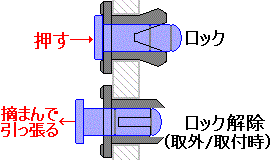 |
 |
�E�A���_�[�K�[�j�b�V���̏㕔�̓N���b�v�ŗ��߂Ă��܂��B
�@�A���_�[�K�[�j�b�V���̏㕔����O�ɐ^��������������Ǝ�O�������ł��܂��B
�@�V�K�[���C�^�[�̒Z���z��������̂ŁA�A���_�[�K�[�j�b�V���̈�������߂��ɒ��ӂ��Ă��������B |
 |
�E���̎ʐ^�́A�A���_�[�K�[�j�b�V���̗����ł��B
�@�V�K�[���C�^�[�\�P�b�g�̃J�v���[�́A���̊ۂ������̏��ɔ����J�v���[���h�����Ă���̂ŁA���̔����J�v���[�����������܂��B |
 |
�E���̎ʐ^�́A�����J�v���[��������������Ԃł��B |
 |
�E�V�K�[���C�^�[�v���O�̐�[�Ɨ��e�ɏo�Ă����������(�ǂ���ł�OK)�ɔz�����Ȃ��ŁA�r�j�[���e�[�v�Ő≏�������܂��B |
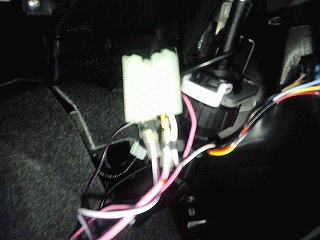 |
�E�����z����+12V�d���ŁA�V�K�[���C�^�[�v���O�́{�Ɛڑ����܂��B
�E�����A�[�X�z���ŁA�V�K�[���C�^�[�v���O�́|�Ɛڑ����܂��B
�E�V�K�[���C�^�[�̔����J�v���[���V�K���C�^�[�\�P�b�g�̒[�q�ɍ������݂܂��B
�@�[�q�̑����Ƒ傫�����Ⴄ�̂ŁA�K���m�F���Ă��������B
�E�V�K�[���C�^�[�v���O�����C���[�n�[�l�X�ȂǂɌŒ肵�܂��B |
 |
�E�A���_�[�K�[�j�b�V���̉��������킹�Ă���A�㕔�̃N���b�v�ɍ������݂܂��B |
 |
�E�A���_�[�K�[�j�b�V���̍��E�ɂ���v�b�V�����x�b�g��t���܂��B
�@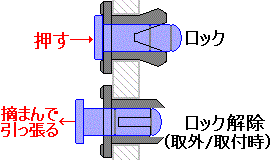 |
 |
�y�^�]�ȑ�A�s���[������t�z
�E���̎ʐ^�̂悤��A�s���[�����̋����̃N���b�v���t���Ă��܂��B
�@�����̃N���b�v���v���C���[�œE�܂�Ŏ�O���܂��B
|
 |
�E��O���������̃N���b�v��A�s���[�̓����̃c���ɍ������݂܂��B |
 |
�EA�s���[�̓����̃t�����g�K���X���Ƀ_�b�V���{�[�h�ɍ������ޕ���������̂ŁAA�s���[�̓��������Ȃ��獷������ŁA�h�A�����������݂܂��B
�EA�s���[���������̋����̃N���b�v���ԑ̑��ɉ������ނƁAA�s���[�̓�������t�ł��܂����B
�E�E�G�U�[�g���b�v��B�s���[���珇�ԂɎ�ʼn����Ȃ���ԑ̑��Ɏ�t���܂��B
|
 |
�y�ی�t�B������O�z
�E�h���C�u���R�[�_�[�{�̂���t�X�e�[�����O���܂��B |
 |
�E�J�����̃����Y�ɓ\���Ă���ی�t�B������Ԃ������w�ł܂�Ŕ������܂��B |
 |
�E�t�����j�^�[�ɓ\���Ă���ی�t�B�������A�̏����w�ł܂�Ŕ������܂��B |
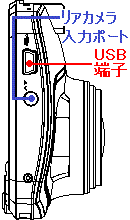 |
�yUSB�d���ƃ��A�J�����ڑ��z
�EUSB�[�q��USB(�I�X)���������݂܂��B
�E���A�J�������̓|�[�g�ɁA���A�J�����̃W���b�N���������݂܂��B |
 |
�y�h���C�u���R�[�_�[�{�̂���t�X�e�[�Ɏ�t�Ɣz���z
�E�h���C�u���R�[�_�[�̃h���C�u���R�[�_�[�{�̂���t�X�e�[�Ɏ�t���܂��B |
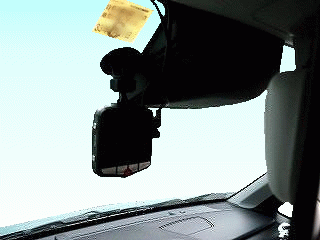 |
�E���̎ʐ^�́A�h���C�u���R�[�_�[�{�̂���t�X�e�[�ɌŒ肵����Ԃł��B |
 |
�E�d���z���ƃ��A�J�����̔z����ڗ����Ȃ��悤�ɔz�����B���܂��B |
 |
�E�h���C�u���R�[�_�[�{�̎�t�͊����ł��B |
| |
| �@���h���C�u���R�[�_�[�ݒ�Ɠ���m�F |
|
�y�h���C�u���R�[�_�[�ݒ�z
�E�h���C�u���R�[�_�[�̐ݒ�����܂��B
�@����L�^����Ă���̂ŁA�^�悳��Ă����Ԃ��ꎞ��~�����Ă���e�ݒ�����܂��B
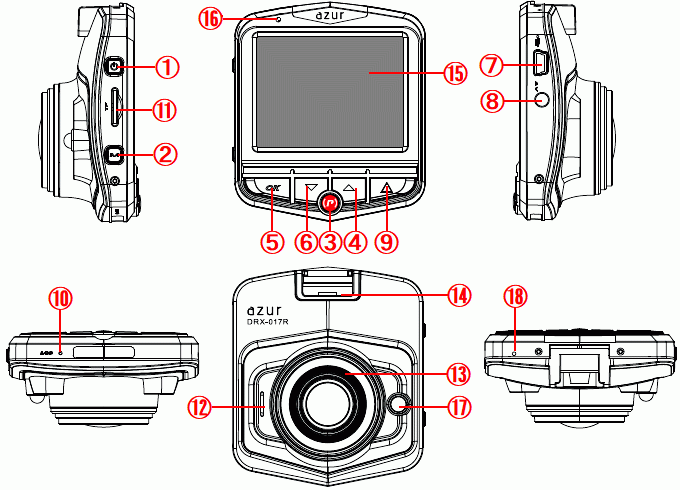
����{�{�^������
�E�e�{�^���̐��������܂��B
|
�ԍ� |
�{�^���� |
���� |
|
�@ |
�@�d���{�^�� |
�E�d��ON�@���@�{�^����Z�������B
�E�d��OFF ���@�{�^�������B |
|
�A |
�@���j���[�{�^�� |
�E1���Ɗe���[�h�̐ݒ胁�j���[��\�����܂��B
�E2���ƑS�ʐݒ胁�j���[�\�����܂��B
�E�S�ʐݒ胁�j���[�ݒ���1���ƌ��̃��[�h��\�����܂��B
�@���^�撆�̓��j���[�{�^���������Ȃ̂ŁA�^���~���Ă��牟���Ă��������B |
|
�B |
�@���ԊĎ��{�^�� |
�E����L�^���[�h�ŁA���̃{�^�����������тɁA���ԊĎ��@�\��ON/OFF�ɐ�ւ��܂��B
�@ON�ɐݒ肳�ꂽ���A��ʏ�ɁuP�v�}�[�N���\������܂��B
�@OFF�ɐݒ肳�ꂽ���A��ʏ�ɁuP�v�}�[�N�ɐԂ́uX�v�}�[�N���\������܂��B
�@�����ԊĎ��@�\�́A�{�̓d��OFF�̏�Ԏ��̂ݓ��삵�܂��B
�@�����ԊĎ��@�\�́A�t�����g�J�����������삵�܂��B |
|
�C |
�@���{�^��
�@(�\����ʐ؊��{�^��) |
�E�\����ʂ̐؊����A�܂��̓J�[�\���̏�Ɉړ����܂��B
�@��ʂ̐�ւ��͉��L�̂悤�ɂȂ�܂��B
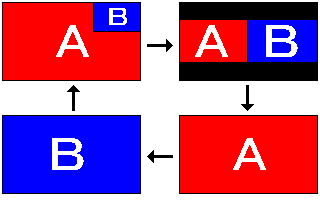 �@���C�v��� �� 2��ʕ\�� �� �t�����g�J������� �� �@���C�v��� �� 2��ʕ\�� �� �t�����g�J������� ��
�@���A�J������� �� ���C�v��� ...
�@�����A�J�����̔z���ڑ����́A�t�����g�J������ʂ����ɂȂ�܂��B |
|
�D |
�@OK�{�^��
�@(�m�F�{�^��) |
�E�S�ʐݒ胁�j���[�@���@���ڂ�ݒ�l�����肵�܂��B
�E����L�^���[�h�@���@�^��̒�~/�^�悵�܂��B
�E�B�e���[�h�@���@�ʐ^���B�e���܂��B
�E�Đ����[�h�@���@�����I�����āA�Đ�/�ꎞ��~���܂��B |
|
�E |
�@���{�^��
�@(�}�C�NON/OFF�{�^��) |
�E�J�[�\�������Ɉړ����܂��B
�E�}�C�N��ON/OFF���ւ����܂��B |
| �F |
�@miniUSB�[�q |
�E�t���̃V�K�[�A�_�v�^�[�܂��́A�t����USB�P�[�u���Ńp�\�R���Ɛڑ����܂��B |
| �G |
�@���A�J�������̓|�[�g |
�E���A�J�����̔z����ڑ�����ƁA�����I�Ƀ��C�v��ʂɂȂ�܂��B |
| �H |
�@���[�h�{�^�� |
�E�{�^�����������тɃ��[�h����ւ��܂��B
�@ |
| �I |
�@�}�C�N |
�E�ԓ��̉����}�C�N�ŏE���܂��B |
| �J |
�@�X�s�[�J�[ |
�E�I�[�v�j���O/�G���f�B���O�̉���A�L�^�����f�����Đ��������ɁA�}�C�N�ŏE���������o���܂��B |
| �K |
�@miniSD�J�[�h�}���� |
�EminiSD�J�[�h�̌������m�F���đ}�����܂��B |
| �L |
�@�����Y |
�E������L�^���郌���Y�Ȃ̂ŁA�������肵�Ȃ��悤���ӂ��Ă��������B |
| �M |
�@�W���C���g���[�� |
�E�{�@�ƃK���X�ʂɓ\��t������t�X�e�[�ɍ������ޏ��ł��B |
| �N |
�@�t�����j�^�[ |
�E�L�^���Ă��铮���A�ۑ������������k�l�ł��܂��B |
| �O |
�@���색���v |
�E�{�@�̓����\�����܂��B |
| �P |
�@�ԊO�������v |
�E��ԑ��s���ɐԊO�����C�g�ŋL�^��⏕���܂��B |
| �Q |
�@���Z�b�g�{�^�� |
�E�{�@������ɓ��삵�Ȃ��������Ƀ{�^���������ƁA�����I�ɍċN�����܂��B |
|
|
 ���S�ʐݒ胁�j���[�ݒ��@���@�h���C�u���R�[�_�[�̑����ݒ肵�܂��B ���S�ʐݒ胁�j���[�ݒ��@���@�h���C�u���R�[�_�[�̑����ݒ肵�܂��B
�@�^�撆�̏ꍇ�́A�K���^����ꎞ��~���Ă��烁�j���[�{�^����2���܂��B
�E�e�ݒ�@�������͍H��o��(�����ݒ�)�@���}�́uazur �h���C�u���R�[�_�[[DRX-117]�v�̕��ł��B
|
���� |
�ݒ���e |
���� |
|
���t/���� |
�| |
�E�����͕K���ݒ肵�Ă���^�]���Ă��������B
�E���{�^���œ����̐����A�b�v����B
�E���{�^���œ����̐����_�E������B
�EOK�{�^���Őݒ肵�����ڂ�ۑ�������A���̍��ڂɈړ�����B |
| �{�^���� |
OFF |
�E�{�^�������������ɉ����o��/�o�Ȃ��̐ݒ肵�܂��B |
| ON |
|
�\������ |
English |
�E�\�����錾���I�����܂��B |
| ���\���� |
| �ȑ̒��� |
| ���{�� |
| �t���b�J���X |
50 Hz |
�ELED�M�����̂������}���܂��B
�E�����{�n��̕��́@50Hz�@�ɐݒ肵�܂��B
�E�����{�n��̕��́@60Hz�@�ɐݒ肵�܂��B
�@�E�̒n�}��50Hz�A60Hz�A50Hz��60Hz�����݂��Ă��鏊�ł��B |
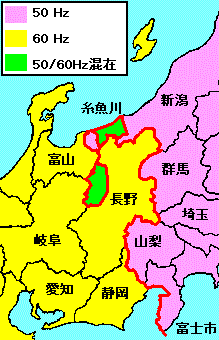 |
| 60 Hz |
| �t�H�[�}�b�g |
�L����
�Z�� |
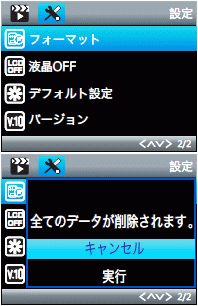
�EMicro SD�J�[�h�̃t�H�[�}�b�g�����܂��B
�@���߂Ďg�p����ꍇ�́A�t�H�[�}�b�g���܂��B
�@�t�H�[�}�b�g��I������ƁA
�@�u�S�Ẵf�[�^���폜����܂��B�v�ƕ\������܂��B
�@�u���s�v��I�������mini SD���t�H�[�}�b�g����܂��B
�@���s��I�����ăt�H�[�}�b�g���n�܂�ƁAmini SD�ɋL�^����Ă���f�[�^�����ׂď�����̂Œ������Ă��������B
�@�t�H�[�}�b�g�I����́u�S�ʐݒ胁�j���[�ݒ��ʁv�ɖ߂�܂��B |
| ���s |
��SD�J�[�h�e�ʂƏz�B�e�̒����@���戵���������
| SD�J�[�h�e�� |
(1280�~720) 720P |
(800�~480) WVGA |
| 8 GB |
�� 60 �� |
�� 100 �� |
| 16 GB |
�� 130 �� |
�� 230 �� |
| 32 GB |
�� 280 �� |
�� 480 �� |
�ESDHC�J�[�h�̐��\�ɂ���Ė{���i�ƌ݊����̂Ȃ���������܂��B
�@SDHC�J�[�h�̌݊����Ɋւ��܂��Ă͕��Ђł͕ۏؒv�����˂܂��B
�ESD�J�[�h�͏��Օi�ł��B
�@���Ƀh���C�u���R�[�_�[�ȂǏ������ݕp�x���������i�ł����p�����ꍇ�́A���Ղ͌��������̂ƂȂ�܂��B |
| �t��OFF |
OFF |
�E�ݒ肳�ꂽ���Ԃ��o�߂���ƁA�t����ʂ�OFF�ɂ��܂��B |
| 30 �b |
| 1 �� |
| 2 �� |
|
�f�t�H���g�ݒ� |
�L�����Z�� |
�E���ׂĂ̐ݒ��������(�H��o��)���܂��B
�@���L�^�����f�[�^�͏����܂���B |
| ���s |
|
�o�[�W���� |
�| |
�E�o�[�W�����\�����܂��B | |
|
|
 ������L�^���[�h�ݒ�@���@�h���C�u���R�[�_�[�̓���̐ݒ肵�܂��B ������L�^���[�h�ݒ�@���@�h���C�u���R�[�_�[�̓���̐ݒ肵�܂��B
�@���[�h�{�^���œ���L�^���[�h�I�����ɁA���j���[�{�^����1���܂��B
�@�^�撆�̏ꍇ�́A�K���^����ꎞ��~(OK�{�^��)���Ă��烁�j���[�{�^����1���܂��B
�E�e�ݒ�@�������͍H��o��(�����ݒ�)
|
���� |
�ݒ���e |
���� |
|
�𑜓x |
720 P |
�E����L�^�̉𑜓x���@1280 x 720�@�ɑI�����܂��B |
| WVGA |
�E����L�^�̉𑜓x���@800 x 480�@�ɑI�����܂��B |
| ���[�v�^�� |
1 �� |
�E�L�^���铮��t�@�C���̃��[�v���Ԃ�ݒ肵�܂��B |
| 2 �� |
| 3 �� |
|
�I�o� |
3 |
�E�I�o���I�����܂��B |
| 2 |
| 1 |
| 0 |
| -1 |
| -2 |
| -3 |
| Motion Detect |
OFF |
�E���̌��m�@�\��ON/OFF�̐ݒ�����܂��B
�@�����̌��m�@�\�́A����L�^���[�h�̎������g�p�ł��܂��B
�@�����̌��m�@�\�́A�d�������ăX�^���o�C��ԂŎg�p�ł��܂��B
�@�����̌��m�@�\�́A���̌��m����10�b�ԋL�^���܂��B
�@�@����10�b�ԓ��œ��̌��m�ł��Ȃ���A�^���~���܂��B |
| ON |
| Voice Record |
OFF |
�E�f�������L�^���܂��B |
| ON |
�E�f���Ɖ������ɋL�^���܂��B |
| ���t�v�����g |
OFF |
�E����ɐݒ肳�ꂽ���t�Ǝ��Ԃ��L�^���邩�ݒ�ɂ��܂��B |
| ON |
| G-Sensitivity |
�\�t�g |
�EG�Z���T�[�̊��x��ݒ肵�܂��B
�@���n�[�h�ɂ���ƁA�����Ռ������������āB�ً}������L�^���܂��B |
| �m�[�}�� |
| �n�[�h | |
|
|
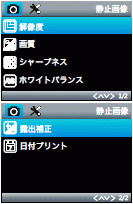 ���B�e���[�h�ݒ�@���@�h���C�u���R�[�_�[�̎ʐ^�B�e�̐ݒ肵�܂��B ���B�e���[�h�ݒ�@���@�h���C�u���R�[�_�[�̎ʐ^�B�e�̐ݒ肵�܂��B
�@���[�h�{�^���ŎB�e���[�h�I�����ɁA���j���[�{�^����1���܂��B
�E�e�ݒ�@�������͍H��o��(�����ݒ�)
|
���� |
�ݒ���e |
���� |
|
�𑜓x |
2MHD |
�E�ʐ^�̉𑜓x���@1920 x 1080 �ɑI�����܂��B |
| 1.5M |
�E�ʐ^�̉𑜓x���@1600 x 912�@�ɑI�����܂��B |
| 1M |
�E�ʐ^�̉𑜓x���@1280 x 720�@�ɑI�����܂��B |
| �掿 |
Fine |
�E�掿��ݒ肵�܂��B |
| Nomal |
| Economy |
| �V���[�v�l�X |
Storong |
�E�V���[�v�l�X��ݒ肵�܂��B |
| Nomal |
| Soft |
| �z���C�g�o�����X |
Auto |
�EAuto�A���V�A�_�V�A�^���O�X�e���A�u�����@��ݒ肵�܂��B |
| �I�o� |
OFF |
�E�f�������L�^���܂��B |
| 3 |
�E�I�o���I�����܂��B |
| 2 |
| 1 |
| 0 |
| -1 |
| -2 |
| -3 |
| ���t�v�����g |
OFF |
�E�摜(�ʐ^)�ɐݒ肳�ꂽ���t�Ǝ��Ԃ��L�^���邩�ݒ�ɂ��܂��B |
| ON | |
| �@�@�@�@�@�@�@�@�@�@ �E�ʐ^�B�e�͎B�e���[�h�̎��ɁAOK�{�^���������ƎB�e����܂��B |
|
|
 ���Đ����[�h�ݒ�@���@�h���C�u���R�[�_�[�L�^�����t�@�C���̐ݒ�ƍ폜���܂��B ���Đ����[�h�ݒ�@���@�h���C�u���R�[�_�[�L�^�����t�@�C���̐ݒ�ƍ폜���܂��B
�@���[�h�{�^���ōĐ����[�h�I�����ɁA���j���[�{�^����1���܂��B
�E�e�ݒ�@�������͍H��o��(�����ݒ�)
|
���� |
�ݒ���e |
���� |
|
�폜 |
1���폜 |
�E�I�������t�@�C�����폜���܂��B |
| �S���폜 |
�E�S�t�@�C�����폜���܂��B |
| �ی� |
1�����b�N |
�E�t�@�C���̕ی�/�����̐ݒ肵�܂��B |
| 1�����b�N���� |
| �S�����b�N |
| �S�����b�N���� | |
| |
| �@������̘^����@�ƃt�@�C���ɂ��� |
|
�y����̘^����@�z
�E����̘^����@�́A���[�v�^��(�ʏ�^��)�Ƌً}�^���2�ɂȂ�܂��B
�����[�v�^��(�ʏ�^��)
�E���[�v�^��́u����L�^���[�h�ݒ�v�ŁA�u���[�v����v�̍��ڂŃt�@�C��1������̘^�掞��(1��/2��/3��)���ւ��邱�Ƃ��ł��܂��B
�@�����ݒ�ł́u1���v�Őݒ肳��Ă��܂��B
�@microSD�J�[�h�̗e�ʂ���ƁA�Â��t�@�C�����������Ă����܂��B
�@���၄1���̃t�@�C���ɐݒ�̏ꍇ
�@�@�@�@���Ԍo�߁�
| |
1�� |
1�� |
1�� |
1�� |
1�� |
1�� |
�E�E�E�E�E�E�E�E�E |
| |
��
�t�@�C�� |
�t�@�C�� |
�t�@�C�� |
�t�@�C�� |
�t�@�C�� |
�t�@�C�� |
�t�@�C�� |
�V����
�t�@�C�� |
| microSD�̗e�� |
|
|
���ً}�^��
�E�^�撆�ɋً}�^��{�^�������������A�܂���G�Z���T�[���Ռ������������ɁA�ً}���[�h�Ř^�悪�n�܂�܂��B
�@�t����ʉE��ɃJ�M�̃}�[�N���\������܂��B
�@�ً}���[�h�^�悳�ꂽ�t�@�C���͏Ռ�(����)�����m�����O��1��(2��/3��)�̃t�@�C������������ĕۑ�����܂��B
���၄1���̃t�@�C���ɐݒ�̏ꍇ�@�����}�[�N�ً͋}�^��̊J�n�n�_
�@�@���Ԍo�߁�
| �ʏ�^�� |
�ʏ�^��t�@�C�� |
�ʏ�^��t�@�C���P |
�ʏ�^��t�@�C���Q |
�ʏ�^��t�@�C���R |
�@�ʏ�^��t�@�C���E�E |
| ����L�^���� |
1�� |
1�� |
10�b |
40�b |
10�b |
1�� |
�@1���@�E�E�E�E�E |
| �� |
���̔��� |
�� |
| �ً}�^�� |
�ʏ�^��t�@�C�� |
�ً}���[�h�^��t�@�C�� |
�@�ʏ�^��t�@�C���E�E |
| �t�@�C����� |
REC |
SOS |
REC | |
| |
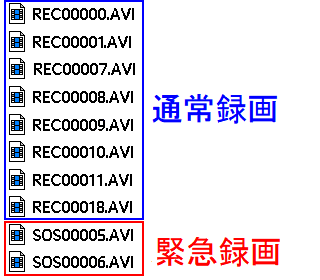 �y�^��t�@�C���ɂ��āz �y�^��t�@�C���ɂ��āz
�E�t�@�C�����ɁuREC�v�ƁuSOS�v�œo�^����Ă��܂��B
�@�@REC�@�́@�ʏ�^��@�@�̃t�@�C���ł��B
�@�@SOS�@�́@�ً}���[�h�@�̃t�@�C���ł��B
�@�ً}���[�h�Ř^�悳�ꂽ�t�@�C���͏㏑������Ȃ��悤�ɂȂ��Ă��܂��B
�@�t�@�C�����㏑�����ꂸ�c���Ă��܂��ƁAmicroSD�̗e�ʂ������ς��ɂȂ��Ă��܂��̂ŁA�ʏ�^��ł���e�ʂ������Ă��܂��܂��B
�@�ً}���[�h�Ř^�悳�ꂽ�t�@�C���́A�p�\�R����USB�������Ƀo�b�N�A�b�v���Ă��������B |
| |
|
�y����t�@�C�����p�\�R���Ō���ꍇ�z
�E����t�@�C�����p�\�R���ɐڑ����Ă݂�ꍇ�́A2���@������܂��B |
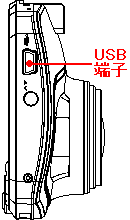 |
���h���C�u���R�[�_�[���璼�ڃp�\�R���ʼnf�����m�F����ꍇ
�E�Ԃ���h���C�u���R�[�_�[����O���܂��B
�E�t����USB�P�[�u��(miniUSB��USB[A])�ŁA�h���C�u���R�[�_�[�ƃp�\�R���ڐڑ����鎖���ł��܂��B |
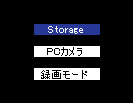 |
�E�ڑ�����Ǝ����I�ɘ^�惂�[�h�ɂȂ�܂����A��1�b��ɍ��̎ʐ^�̉�ʂ��\������܂��B
�@�uStorage�v��I��(�n�ɔ�����)����Ă��邱�Ƃ��m�F���āAOK�{�^���������܂��B
�@OK�{�^���������Ǝ����ŊO���X�g���[�W���J���܂��B |
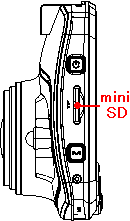 |
��microSD�J�[�h����o���ăp�\�R���œ���t�@�C��������ꍇ
�E�h���C�u���R�[�_�[�̓d����OFF�ɂ��܂��B
�E�h���C�u���R�[�_�[��ʂ�microSD�J�[�h�̑}����������܂��B
�@microSD�J�[�h���h���C�u���R�[�_�[�{�̑��ɉ����ƁAmicroSD�J�[�h��������яo�Ă���̂ł܂�Ŏ�O���܂��B |
 |
�E�J�[�h���[�_�[(�ʍw��)��microSD�J�[�h�p�̃X���b�g�ɍ������݂܂��B
�@�J�[�h���[�_�[�ɂ���ẮAmicroSD��SD�̃A�_�v�^�[���K�v�ɂȂ�܂��B
�@�����̎ʐ^�̃J�[�h���[�_�[�́A���̎g���Ă���ELECOM���̕����g�p���Ă��܂��B
�@�@�J�[�h���[�_�[���������́A100�~�V���b�v�ɃJ�[�h���[�_�[���̔�����Ă��鏊������̂ŁA���̂��߂ɍ��������w�����Ȃ��Ă������Ǝv���܂��B |
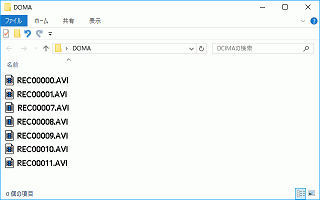 |
�E�p�\�R���̐ݒ�ɂ���ĕς��܂����ASD(microSD)�J�[�h���������ނƃh���C�u�̓�����@���m�F������A���̂܂�SD(microSD)�̃h���C�u���J���ƁuDCIMA�v�t�H���_������܂��B
�@�t�H���_���J���Ȃ��ꍇ�AWindows10�ł���uPC�v���@SD(microSD)�̃h���C�u�@���@�uDCIMA�v�t�H���_���J���܂��B
�E�uDCIMA�v�t�H���_���̍Đ��������t�@�C����I������ƁA�p�\�R���̊g���q�Ɋ֘A���ꂽ����Đ��\�t�g���N�����܂��B
�@Windows�̓���̏ꍇ�́A�N������\�t�g�̕ύX�����Ă��Ȃ���AWindows Media Player���N�����܂��B
�E����t�@�C���̍Đ�/�ۑ�/�폜��������́ASD(microSD)���J�[�h���[�_�[�����O���܂��B |
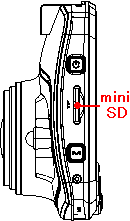 |
�E�h���C�u���R�[�_�[�̓d����OFF�ɂȂ��Ă��邱�Ƃ��m�F���܂��B
�EmicroSD�J�[�h���h���C�u���R�[�_�[�ɍ������݂܂��B
�@microSD�J�[�h�͑}���������������̂Œ��ӂ��Ă��������B
�@microSD�J�[�h�̒[�q�����t����ʑ��ɂȂ�܂��B
�@microSD�J�[�h���h���C�u���R�[�_�[�{�̑��։������݂܂��B
�@�u�J�b�`�b�v�Ə�������������̂��m�F���āAmicroSD�J�[�h����w������܂��B
�E�h���C�u���R�[�_�[�̓d����ON�ɂ��܂��B |
|
�Eazur �h���C�u���R�[�_�[ �t�����g�E���A�Z�b�g���f�� [DRX-017R]�̎��ۂɑ��s�������̓���ł��B
������ɂ���
�����̓���́AYouTube�ɃA�b�v��������ł��B
�@�{������@��ɂ���ẮA��������鎖���ł��܂���B
���l�����ł��镨��B�e�ꏊ�̓��肪�ł��錚����W�����A�摜�����Ń{�J�V�����Ȃǂ̕ҏW���������߁A�I���W�i���̓���t�@�C����葽���掿���r���Ȃ��Ă��܂��B
���I���W�i���̓���́u1280 x 720�v�ŋL�^��������ł��B
���t���b�J���X�͏Z��ł���n��̐ݒ�ɂ��Ă��܂��B
������̖��f�]�p����ѕ���/�ҏW�́A�֎~���Ă��܂��B |
| |
| �@���G���W��ON�A���ƃA�C�h�����O�X�g�b�v�Ԃ̓d��OFF�ɂ��� |
|
�@azur �h���C�u���R�[�_�[ �t�����g ���A�Z�b�g���f�� [DRX-017R]���g�p���ɒ��ӂ��鎖������܂��B
�E�h���C�u���R�[�_�[����t���Ă��炵�炭�g�p���Ă���ƁA�G���W���n�����Ƀh���C�u���R�[�_�[��A�����ēd����ON�ɂ���z�������Ă��鎞�A�d�����A����ON�ɂȂ�Ȃ�������AON��OFF���J��Ԃ����肷��Ǐ����o�Ă��܂��B
�@���̃g���u���̌����́A�h���C�u���R�[�_�[�̓����o�b�e���[(�o�b�N�A�b�v�p)�����d����Ă��邽�߂ł��B
�@�^�]�����⎞�Ԃ����Ȃ�����A�A�C�h�����O�X�g�b�v���̏ꍇ�́A�������̏Ǐo�₷���ł��B��WAGON R�œ��Ǐ�m�F�ς݁B
�@���̏Ǐ�����P����ɂ̓h���C�u���R�[�_�[�̓����o�b�e���[(�o�b�N�A�b�v�p)���[�d����K�v������܂��B
�@�Ԃ���h���C�u���R�[�_�[����O���āA�N�������p�\�R���Ȃǂ�USB�[�q�ɐڑ����ē����o�b�e���[(�o�b�N�A�b�v�p)���[�d���܂��B
�@�@���X�}�z�Ȃǂ�USB�}���[�d(1A[�A���y�A])�́A�̏�̌����ɂȂ�̂Ŏg�p���Ȃ��ł��������B
�@���炭�[�d���Ă���A�h���C�u���R�[�_�[���ԂɎ�t���܂��B
�E�A�C�h�����O�X�g�b�v�Ԃ̏ꍇ�́A�ԗ����̓d�������������Ȃ�ƃh���C�u���R�[�_�[�̓d���͖�5�b��ɐ��悤�ɂȂ��Ă���̂ŁA�ԗ����̃o�b�e���[�̏[�d��Ԃɂ���Ă��A�C�h�����O�X�g�b�v��Ԃ���G���W���n���̃^�C�~���O�œd����OFF�ɂȂ��ꍇ������܂��B���@�̏�ł͂���܂���B
�@���̏ꍇ�̓h���C�u���R�[�_�[�{�̂̓d���{�^��������ON�ɂ��Ă��������B |
| |
| �@���{�H�� |
|
�E������t�����h���C�u���R�[�_�[�͂����3��ڂł��B
�@���\���ǂ��Ȃ��Ă��āA�̔����i���������Ă��܂����B
�@���A�J���������̉��i�ŕt���Ă���̂͂����ł����A�h���C�u���R�[�_�[�{�̂��傫���̂ŁA�h���C�u���R�[�_�[�{�̂��_�b�V���{�[�h���V�[�g�̉��ɐݒu���āA�J���������t�����g�K���X��A�K���X�ɂ���ƃX�b�L�����Ă����Ǝv���܂��B
�@�h���C�u���R�[�_�[������Ă��郁�[�J�[����ŁA���̂��炢�̉��i�тŔ̔��ł��Ȃ��ł��傤���H
�E�����������ł́A2010�N�Ɏ����h���C�u���R�[�_�[����t���������́A�h���C�u���R�[�_�[����t���Ă���Ԃ͂قƂ�ǂ��܂���ł������A���݂�10�䒆7��̊����Ńh���C�u���R�[�_�[����t�����Ԃ�����悤�ɂȂ�܂����B
�@�h���C�u���R�[�_�[����t�����Ԃ������������́A�̔����i�������Ȃ������Ƃ�A�����̐g����邾���łȂ��A�ŋߕ����Ȏ������̂������A�Ԃ̃Z�L�����e�B�[�Ƃ��Ď�t����������邽�߂��Ǝv���܂��B
�@�NjL�F2022.04.10.�@��O
�Eazur �h���C�u���R�[�_�[ �t�����g�E���A�Z�b�g���f�� [DRX-017R]�͖�4�N��t���܂������A�{�^�����삪�����Ȃ��Ȃ����ߎ�O���܂����B
�@���傤��N-WGN�[�Ԃ̎����Əd�Ȃ������߁Amira e�Fs�Ɏ�t���Ă����uGRAMOLUX 3�J���� �h���C�u���R�[�_�[[GRND-DR300AKJ503]�v��WAGON R�Ɏ�t���邱�ƂɂȂ�܂����B
�y�h���C�u���R�[�_�[�֘A�����N�z
�E����2010�N����h���C�u���R�[�_�[����t���Ă��܂��B
�@���L�̃����N������ƃh���C�u���R�[�_�[�̗��j(�i��)���킩��܂��B
 |
���I�[�g�Z�� �ԕ������ [BP-5000]
�@2010�N�Ɏ�t���܂����B
�@�u�I�[�g�Z�� �ԕ������ [BP-5000]�v�́A�U�������m�����������L�^���܂��B
�@�f���̓��[�V����JPEG(�ʐ^�̘A�ʂ̂悤�ȕ�)�ŁA�����͋L�^�ł��܂���ł����B
�@USB�������[�X�e�B�b�N�̔}�̂��g���āA�h���C�u���R�[�_�[�{�̂���f���L�^���z���o���āA�p�\�R���̐�p�\�t�g���g���ĉf�����m�F���Ă��܂����B
�@���[�V����JPEG�̓��������āA�ԑ̂ɂ�����G���L�^���Ă���ŁA��p�\�t�g�ʼn���/����/���E/�ԑ̂̏㉺�̓������O���t�Ŋm�F�ł��܂��B
�@�h���C�u���R�[�_�[�̐ݒ�͖{�̂Ƀ��j�^�[���t���Ă��Ȃ����ߑ���ł��Ȃ��̂ŁA�p�\�R���Ő�p�\�t�g�Őݒ肵����USB�������[�X�e�B�b�N�Ƀf�[�^���ڂ��āA�h���C�u���R�[�_�[�{�̂�USB�������[�X�e�B�b�N�������ăf�[�^�]�������Ԃ̂�����܂��B
�@���̔�������Ɛ�p�\�t�g�������Ɖf�����m�F���鎖���ł��Ȃ��̂ŁA�����ԕی���Ђɉf����o����ςł��B
�@�����̏��i�Ȃ̂ŐF�X�Ɩʓ|�ȃh���C�u���R�[�_�[�ł����B
�@���̏��i�͂��̏��i�͒��Âōw�����܂����B
�@���̔�����Ă��鏤�i�Ȃ�@�\���ǂ��V�i�������鉿�i�ł��B
�@Keiworks[HN22S]��mira e�Fs[LA300S]��2��Ɏ�t���܂����B
�@�֘A�F�h���C�u���R�[�_�[��t
�@���@�������@��Keiworks[HN22S]�Ɏ�t
�@�֘A�F�I�[�g�Z�� �ԕ������ [BP-5000]
�@���@�������@��mira e�Fs[LA300S]�Ɏ�t
|
![azur �h���C�u���R�[�_�[[DRX-117]](http://typlus5638.g1.xrea.com/T_233.gif) |
��azur �h���C�u���R�[�_�[[DRX-117]
�@2��ڂ�3��ڂ́uazur �h���C�u���R�[�_�[�v����́A�펞�^��ʼn������L�^�ł���悤�ɂȂ�܂����B
�@�ƂĂ��R���p�N�g�Ȗ{�̂ŁA���E�̎ז��ɂ͂Ȃ�܂��A���j�^�[�����������߃p�\�R���̉�ʂŊm�F�������������ł��B
�@�h���C�u���R�[�_�[�̋L�^�}�̂�miniSD�J�[�h�ł��B
�@���̏��i�̓C�G���[�n�b�g�ōw�����܂����B
�@�֘A�Fazur �h���C�u���R�[�_�[[DRX-117]
�@���@�������@��Keiworks[HN22S]�Ɏ�t
|
![azur �h���C�u���R�[�_�[ �t�����g�E���A�Z�b�g���f�� [DRX-017R]](http://typlus5638.g1.xrea.com/W_002.gif) |
��azur �h���C�u���R�[�_�[ �t�����g�E���A�Z�b�g���f�� [DRX-017R]�@�����̃y�[�W�ŏЉ�Ă��鏤�i�ł��B
�@3��ڂ͌���̃J�����̉f�����L�^�ł���悤�ɂȂ�܂����B
�@���̏��i�̓C�G���[�n�b�g�ōw�����܂����B
�@�֘A�Fazur �h���C�u���R�[�_�[ �t�����g�E���A�Z�b�g���f�� [DRX-017R]
�@���@�������@��WAGON R[MH55S]�̃y�[�W�ł��B
|
 |
��9.66�C���` �f�W�^���C���i�[�~���[ �h���C�u���R�[�_�[ �O��J����
�@4��ڂ̓~���[�^�Ń~���[�S�̂����j�^�[�ɂȂ��Ă��܂��B
�@����̉f���̋L�^�͂������A�o�b�N���̓����J�����̊p�x�����O�ɐݒ肷��ƃ����J�����̊p�x���ς���āA�o�b�N���j�^�[�Ƃ��Ďg�p�ł���֗��ȋ@�\���t���Ă��܂��B
�@64GB��miniSD�Ŗ�3���Ԃ̉f���L�^��ۑ��ł���悤�ɂȂ�܂����B
�@���̏��i�̓l�b�g�V���b�s���O(amazon)�ōw�����܂����B
�@�֘A�F9.66�C���` �f�W�^���C���i�[�~���[ �h���C�u���R�[�_�[ �O��J����
�@���@�������@��SWIFTsport[ZC33S]�Ɏ�t
�@�����J�����͎�t���܂���ł������AN-WGN[JH3]�Ɏ�t���܂����B
�@�֘A�F9.66�C���` �f�W�^���C���i�[�~���[ �h���C�u���R�[�_�[
�@���@�������@��N-WGN[JH3]�̃y�[�W�ł��B
|
 |
��GRAMOLUX 3�J���� �h���C�u���R�[�_�[[GRND-DR300AKJ503]
�@�����č����t��5��ڂ́A3�J�����őO��/�ԓ�/����̉f�����قƂ�ǎ��p�������L�^�ł��܂��B
�@�m�C�Y���Ђǂ���FM���W�I�A�����Z�O�A�n�f�W����M�ł��Ȃ��āA���܂�ϋv��������܂���B
�@���̏��i�̓����^����GEO�Œቿ�i�Ŕ̔�����Ă��鏤�i�ł��B
�@mira e�Fs[LA300S]�Ŏ�t���Ă��܂������AN-WGN[JH3]��芷���̂���WAGON R[MH55S]�Ɏ�t���܂����B
�@�֘A�FGRAMOLUX 3�J���� �h���C�u���R�[�_�[[GRND-DR300AKJ503]
�@���@�������@��mira e�Fs[LA300S]�̃y�[�W�ł��B
�@�֘A�FGRAMOLUX 3�J���� �h���C�u���R�[�_�[[GRND-DR300AKJ503]
�@���@�������@��WAGON R[MH55S]�̃y�[�W�ł��B
|
 |
��VANBAR �h���C�u���R�[�_�[ �~���[�^ �O��J���� [DC100]
�@6��ڂ�4��ڂƓ����~���[�^�ŁA�O��J�������t���Ă��܂��B
�@���̋@��̓�����3����܂��B
�@��SONY����CMOS�C���[�W�Z���T�[���g�p���Ă���̂ŁA�f�������ꂢ�ł��B
�@��GPS���g�p���Ă���̂ŁA��p�\�t�g�œ���t�@�C�����Đ�����ƁA�f���ƈꏏ�ɒn�}��ɒʂ��Ă������[�g��\�����܂��B
�@�������F�����܂��B�ݒ肳�ꂽ���t(�R�}���h)�������ĔF������ƁA�u�͂��v�ƕԎ���������Ɏ��s���܂��B
�@���̏��i�̓l�b�g�V���b�s���O(amazon)�ōw�����܂����B
�@�֘A�F11�C���` �f�W�^���C���i�[�~���[ �h���C�u���R�[�_�[ �O��J����
�@���@�������@��SWIFTsport[ZC33S]�̃y�[�W�ł��B2�ڂ̃~���[�^�h���C�u���R�[�_�[����t���Ă��܂��B
|
 |
��KENWOOD 2�J�����h���C�u���R�[�_�[[DRV-MR450]
�@7���(8���)�͏]���̌`�̃h���C�u���R�[�_�[�ŁA�O��J�������t���Ă��܂��B
�@���̋@��̓�����
�@���ŋߔ̔�����Ă���Ԃɕt���Ă���u�Ԑ���E�x���v�u�O���Փˌx���v�u���M�x��x���v�Ȃǂ̋@�\���t���Ă��܂��B
�@��miniSD�̃t�H�[�}�b�g�̓����e�i���X�t���[�ł��B
�@���̏��i�̓P�[�Y�f���L(�Ɠd�ʔ̓X)�ōw�����܂����B
�@���̋@���WAGON R[MH55S]��N-WGN[JH3]��2��Ɏ�t���܂����B
�@�֘A�FKENWOOD 2�J�����h���C�u���R�[�_�[[DRV-MR450](WAGON R)
�@���@�������@��WAGON R[MH55S]�̃y�[�W�ł��B
�@�֘A�FKENWOOD 2�J�����h���C�u���R�[�_�[[DRV-MR450](N-WGN)
�@���@�������@��N-WGN[JH3]�̃y�[�W�ł��B | |
|
�@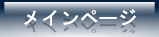 �@�@�@�@�@�@�@�@�@�@�@�@�@�@Copyright(C) ty_plus5638 All Rights Reserved. �@�@�@�@�@�@�@�@�@�@�@�@�@�@Copyright(C) ty_plus5638 All Rights Reserved. |
